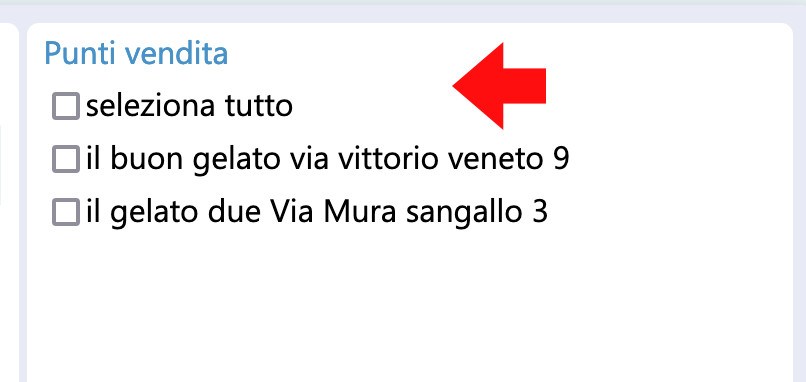La registrazione su q-touchsuite è completamente gratuita.
Attraverso la procedura di registrazione account , ottieni le risorse gratuite che ti permettono di utilizzare subito la piattaforma.
In questa sezione della guida sono riportati le prime operazioni che devi fare per configurare i tuoi progetti.
Registrazione account
La registrazione account va effettuata al primo accesso alla piattaforma.
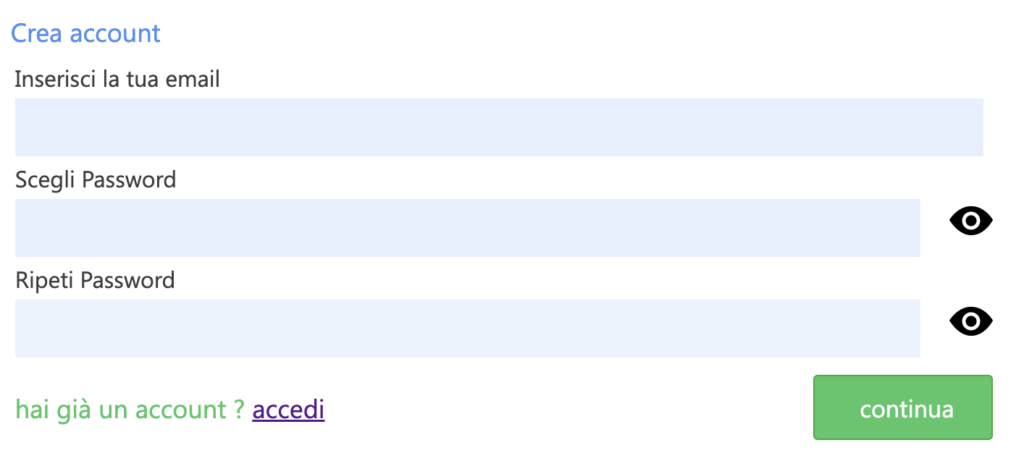
Per creare il tuo account inserisci una email valida e scegli una password.
La procedura di registrazione invia un codice di verifica al tuo indirizzo email.
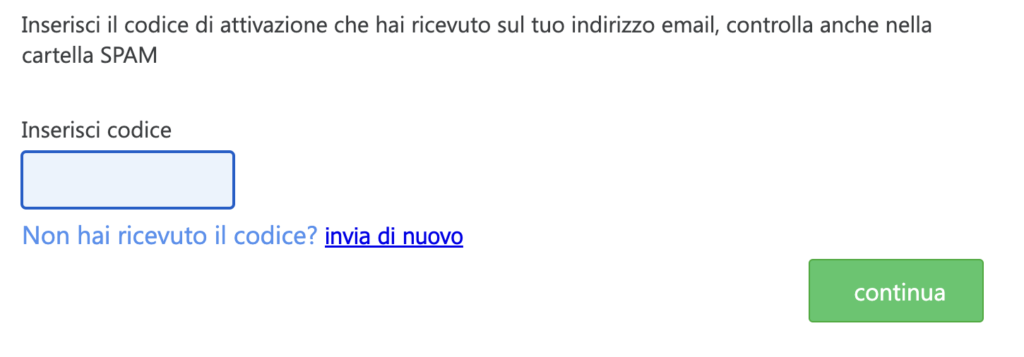
Inserisci il codice ricevuto sul tuo indirizzo email, e procedi facendo click su “continua”. Nel caso non hai ricevuto il codice di attivazione, chiedi di nuovo l’invio usando “invia di nuovo“.
Accesso account
Dopo aver confermato la registrazione attraverso il codice ricevuto, potrai accedere alla piattaforma inserendo le tue credenziali.
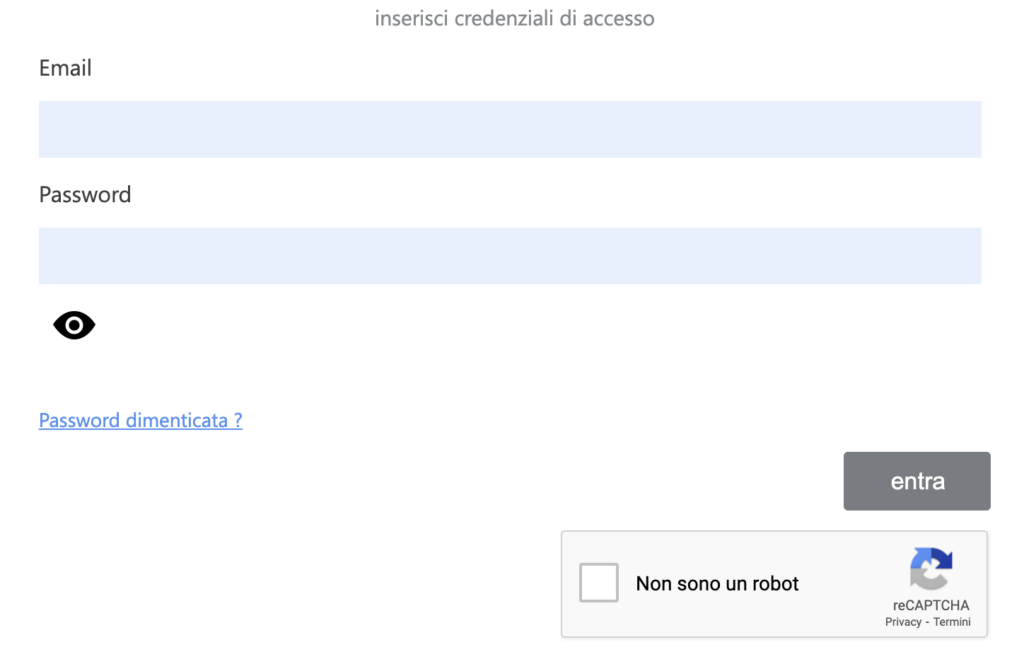
Attiva account
Per iniziare ad utilizzare la piattaforma devi ;
- completare il tuo account
- inserire un progetto
- creare un touch point all’interno del progetto
Dopo la registrazione account, quando effettui il primo accesso alla piattaforma , sulla tua dashboard, riceverai un messaggio che ti invita a completare il tuo profilo account per poter cominciare ad utilizzare le funzionalità.
video attivazione account
Per completare il tuo profilo account, accedi alla sezione “account – profilo” e dal tasto “modifica“, inserisci i dati nella tua scheda account.
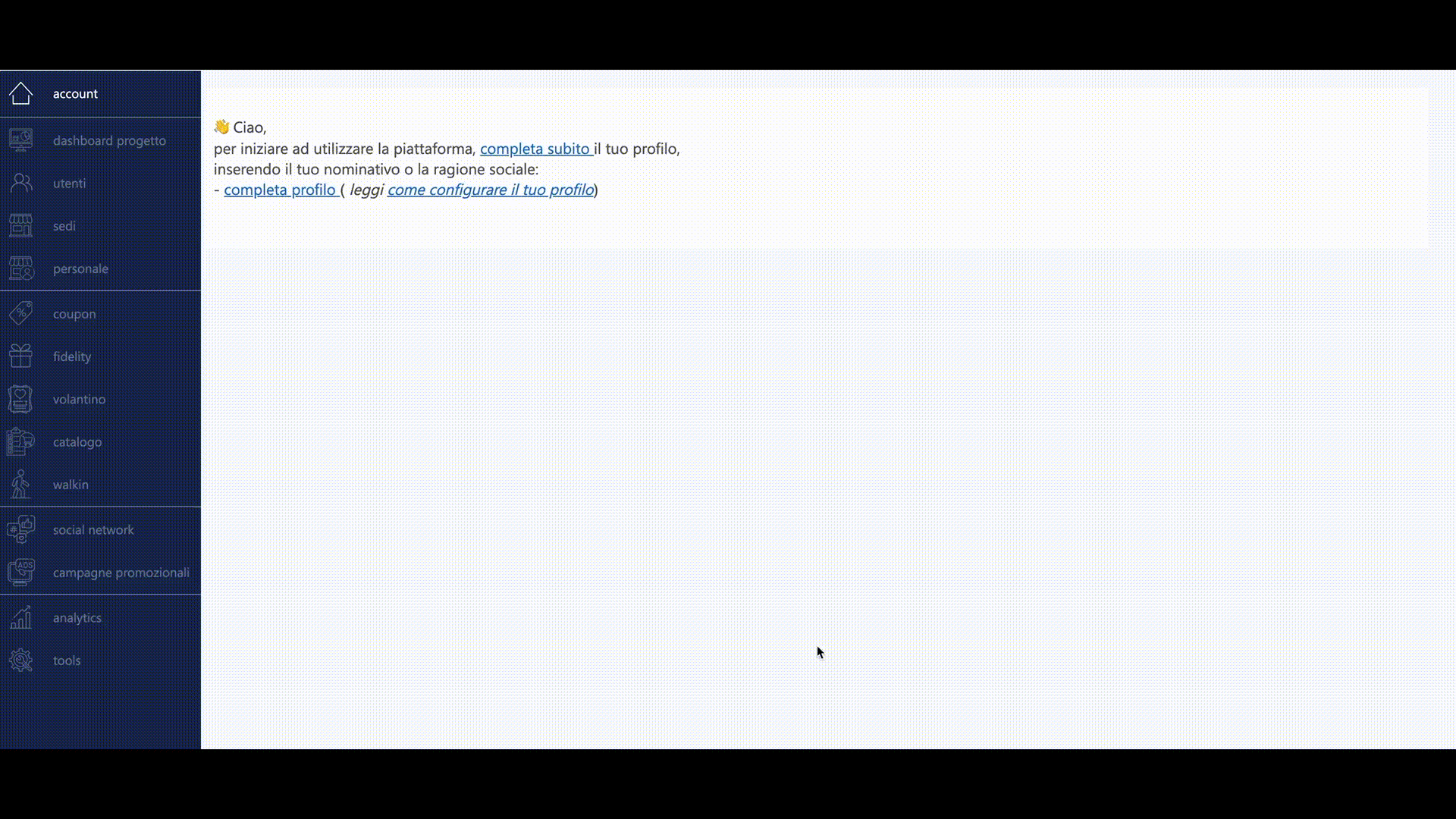
Crea il tuo primo progetto
Per poter iniziare ad usare la piattaforma, devi creare il tuo primo progetto.
Nel caso di uso della piattaforma per la tua attività, il progetto può corrispondere all’attività stessa. In caso di uso della piattaforma come agenzia per conto terzi, i progetti individuano i tuoi clienti e/o i progetti dei tuoi clienti.
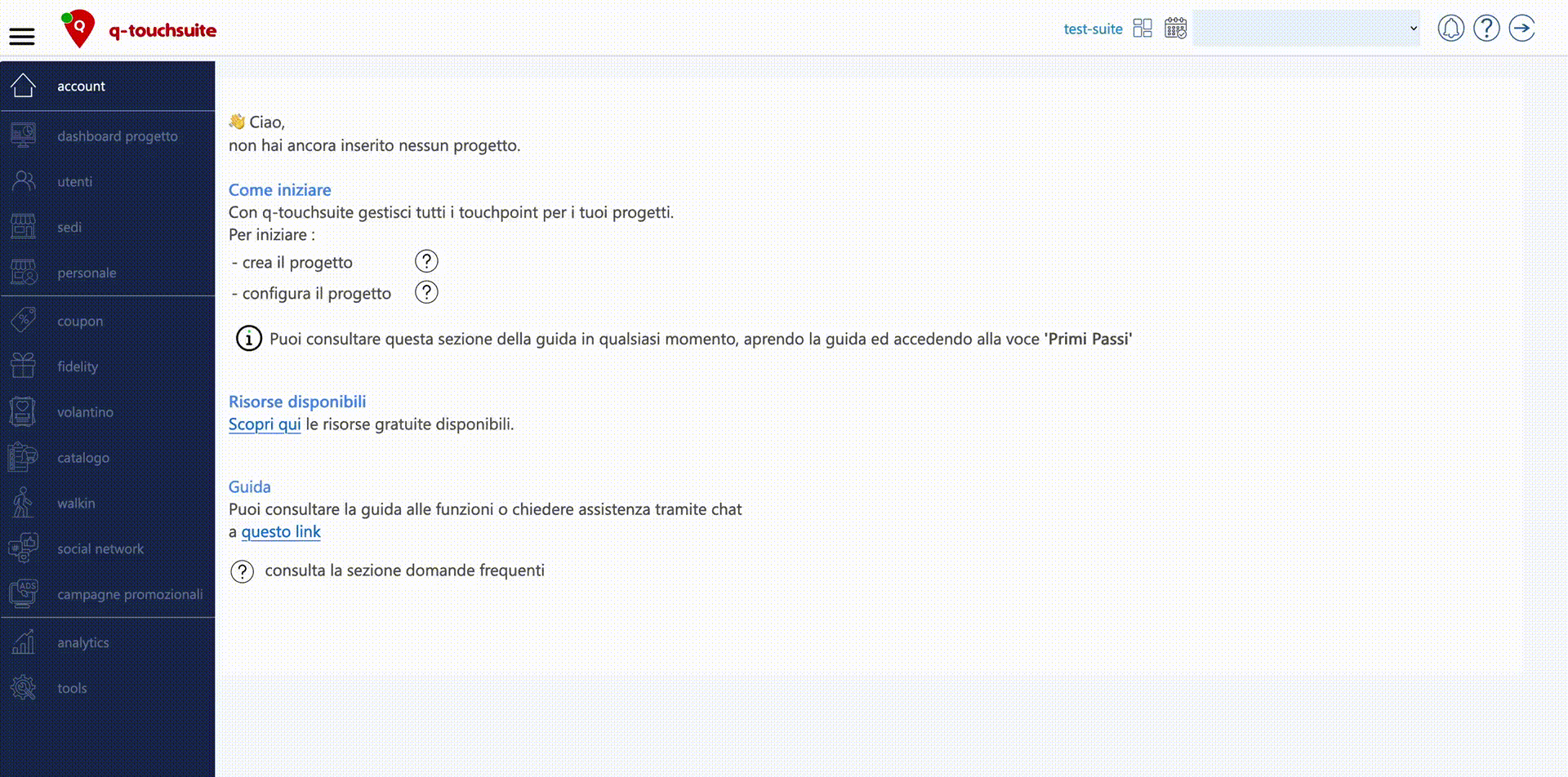
Quando crei il progetto, devi selezionare la tipologia del “touchpoint fisico“, a scelta tra : sedi, punto vendita, locali.
La scelta dipende dal tipo attività rappresentata dal progetto. Ad esempio se si tratta di una società di consulenza o di un libero professionista, sceglierai “sedi”, se è un’attività di vendita al dettaglio sceglierai “punto vendita”, se si tratta di un ristorante o pizzeria sceglierai “locale”.
Una volta creato il tuo primo progetto, puoi iniziare ad utilizzare i servizi offerti, scegliendo il progetto che vuoi gestire.
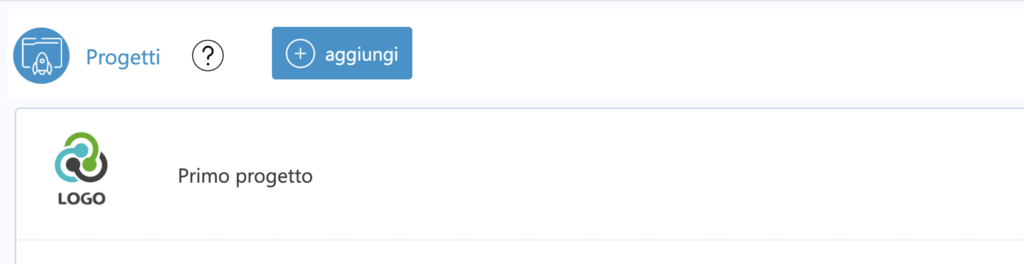
Gestione progetto
Per accedere al progetto che vuoi gestire, puoi procedere in due modi :
– selezionandolo dalla lista dei progetti sulla toolbar in alto sulla dashboard
– facendo click direttamente sulla card progetto che trovi sulla dashboard

Configura progetto
Ogni tuo progetto può essere configurato in modo da impostare le funzioni di cui hai bisogno per gestirlo.
Dopo aver creato il progetto accedi alla sezione di configurazione, selezionando il progetto nella parte superiore della dashboard principale e facendo click sull’icona “configura progetto“.

Dalla schermata puoi impostare le funzioni da utilizzare per il progetto.

Scegli le funzionalità che devi gestire per il progetto, quelle che non scegli per il progetto non saranno visibili nel menù laterale di gestione. Puoi riattivare le funzioni in qualsiasi momento, sempre attraverso la funzione “configura progetto”.
Tipologie di progetti
In base alle funzionalità che hai scelto, prima di poter gestire il progetto, dovrai completare la configurazione come suggerito a seguire.
Progetto con gestione social network
Se hai scelto di gestire i social network nel tuo progetto, devi :
– configurare i social network (scopri qui come fare)
– configurare i touch point fisici e collegare i social network agli stessi (scopri qui come fare)
Progetto senza gestione dei social network
Se hai scelto di non gestire i social nel tuo progetto, devi solo configurare i touch point fisici. (scopri qui come fare)
Dashboard progetto
Nella parte destra della dashboard, trovi i grafici relative alle performance del progetto. Nella parte sinitra, trovi il menù di gestione con tutte le funzionalità attive.
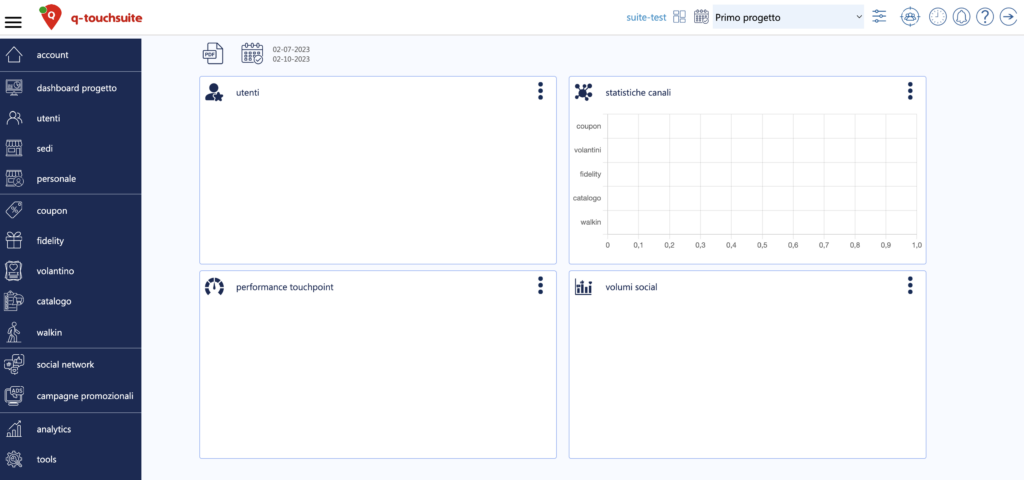
Creazione touch point
Dopo aver creato il progetto , sia che tu abbia scelto di gestire i social network o meno, è necessario creare almeno un touchpoint “fisico” per il progetto stesso.
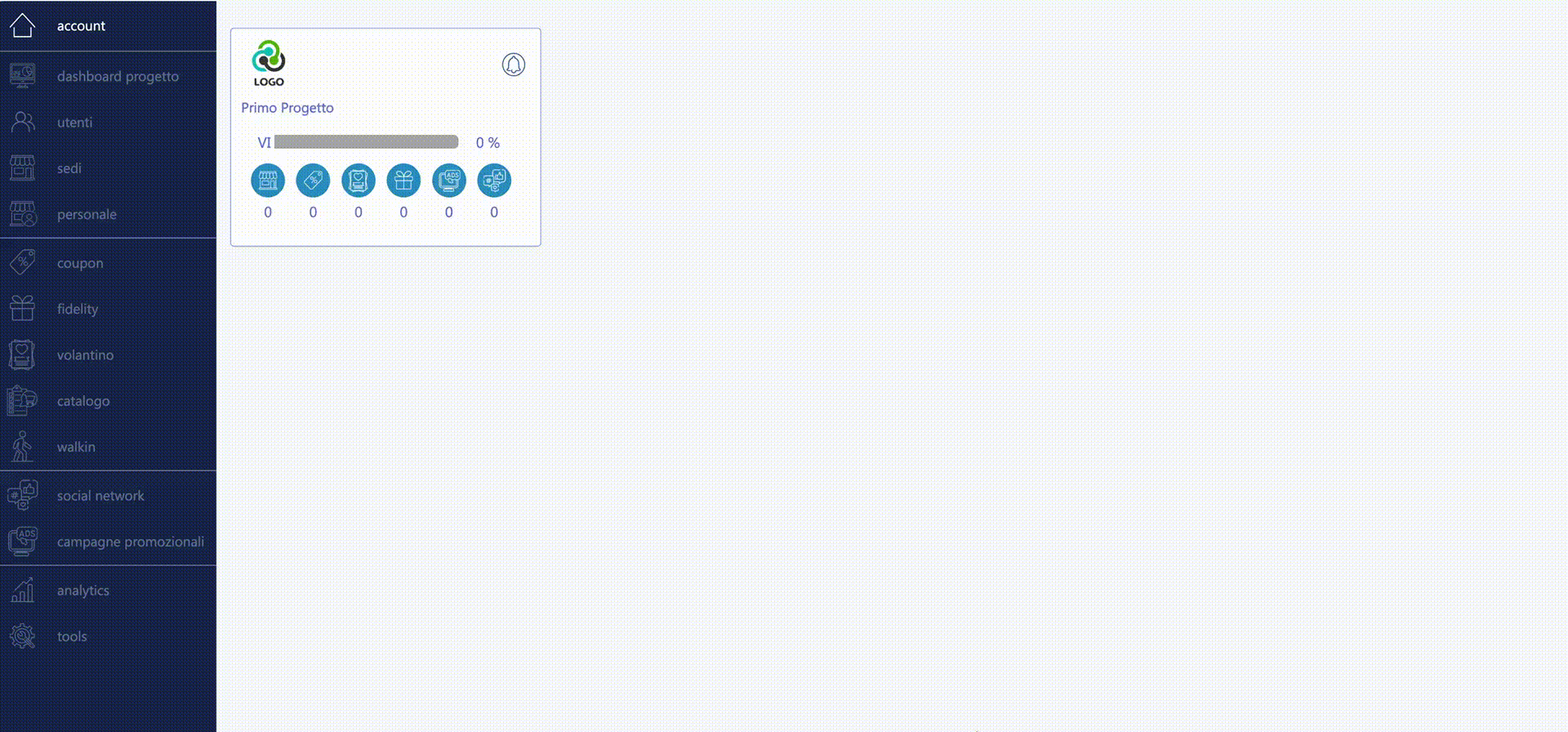
Nel menù a sinistra troverai la funzione “sedi”, “punto vendita” o “locale”, in base a quello che hai scelto nella creazione del progetto.
Puoi inserire più touchpoint per lo stesso progetto. Ad esempio se hai più punti vendita da gestire, ti basterà inserire la scheda di ogni punto vendita.
Trovi i dettagli relativi ai touchpoint nella sezione “gestione touchpoint“.
Nella scheda del touhcpoint fisico, è indicato il legame con tutti i touchpoint digitali : social network e sito web.
Se hai deciso di gestire anche is social network, dopo averli inseriti nella sezione “account – social”, dovrai collegarli al touch point fisico , inserendo i canali social collegati.
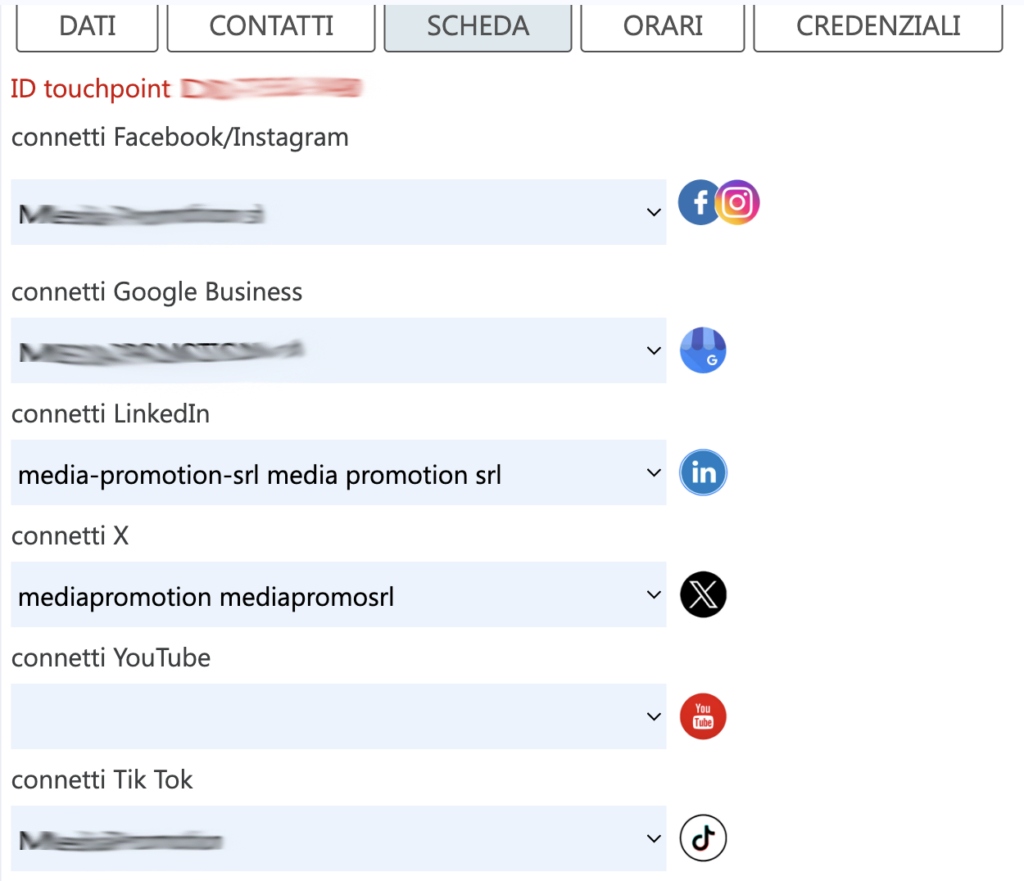
Gestione contenuti
Una volta attivato il touchpoint puoi :
- configurare gli account social, se vuoi pubblicare e/o programmare contenuti per i tuoi social network
- creare e gestire i coupon digitali
- creare e gestire le fidelity card
- gestire i volantini digitali
- creare il tuo catalogo digitale
- gestire il walkin, per creare esperienze di acquisto personalizzate per i clienti
- creare, programmare e gestire le campagne pubblicitarie facebook, linkedin, google
Se hai inserito più touchpoint nel tuo progetto, l’elenco sarà disponibile ogni volta che crei un contenuto in piattaforma. Questo ti permette, ad esempio, di creare i post per i social network per tutti i touchpoint da una sola interfaccia.
L’elenco non compare se hai inserito un solo touchpoint.